Với những email loại này, một pixel theo dõi sẽ được nhúng vào email nằm ẩn trong hình ảnh hoặc các liên kết. Khi email được mở ra, mã trong pixel sẽ tự động gửi thông tin trở lại máy chủ của công ty quảng cáo.
Đã có một số nỗ lực để hạn chế lượng thông tin có thể được truyền đi theo cách này. Chẳng hạn, kể từ năm 2014, Google đã cung cấp tất cả hình ảnh thông qua máy chủ proxy của riêng mình khi máy chủ này có thể ẩn vị trí của bạn khỏi ít nhất một số ứng dụng theo dõi. Bên cạnh đó, các tiện ích mở rộng như Ugly Email và PixelBlock đã được phát triển để chặn các trình theo dõi trên Chrome và Firefox.
Ngoài ra còn có một số bước cơ bản đơn giản hơn bạn có thể thực hiện mà không cần đến những ứng dụng bổ sung để tránh những kẻ theo dõi. Bạn có thể ngăn email tự động tải hình ảnh vì hình ảnh là nơi ẩn phần lớn các pixel này. Bạn sẽ không thể tránh tất cả trình theo dõi có thể ẩn trong email của bạn theo cách này, nhưng sẽ chặn được phần lớn chúng.
Trong GMAIL
Chọn vào biểu tượng Settings ở góc phải phía trên màn hình, chọn See all settings. Trong thẻ General kéo xuống mục Images > Ask before displaying external images, kéo thanh trượt xuống cuối trang và chọn Save Changes. Lưu ý thao tác này cũng sẽ tắt tính năng email động của Gmail, giúp các email có tính tương tác cao hơn.

Các ứng dụng email trên web hay máy tính, điện thoại đều có chức năng chặn tính năng tự động nạp ảnh Ảnh chụp màn hình |
Trong Microsoft Outlook
Vào File > Options > Trust Center > Trust Center Settings. Chọn vào ô Don’t download pictures automatically in standard HTML messages or RSS items và Don’t download pictures in encrypted or signed HTML email messages.
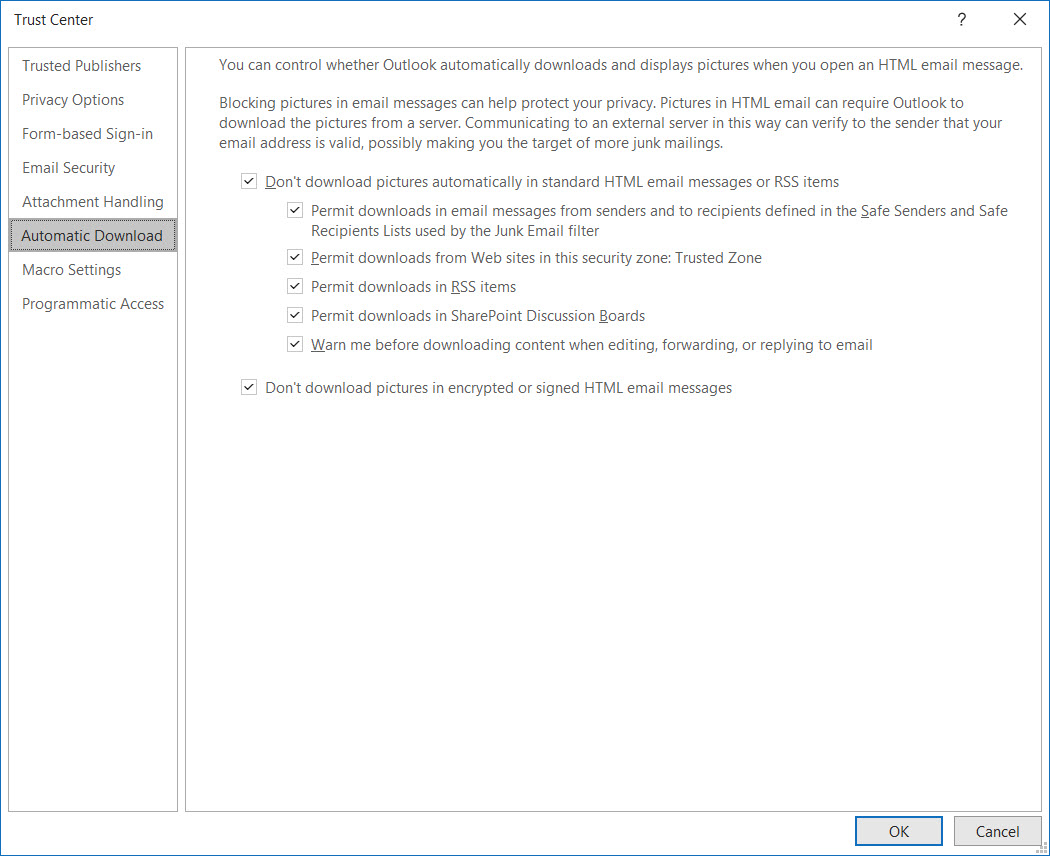
Nhiều email độc hại cũng có thể bị ngăn chặn theo cách này Ảnh chụp màn hình |
Trong Apple Mail
Chọn Mail > Preferences, chọn thẻ Viewing, bỏ dấu chọn ở tùy chọn Load remote content in messages.
Trong ứng dụng Gmail của Android/iOS
Nhấn vào nút dấu ba gạch ở góc trái phía trên, chọn Settings, nhấn chọn vào tài khoản và chọn Images > Ask before displaying external images.
Trong ứng dụng Mail của iOS
Chọn Settings > Mail, tìm mục Messages và tắt tùy chọn mục Load Remote Images.



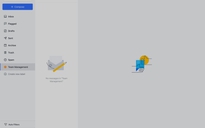

Bình luận (0)